在使用機械CAD繪圖時,表格的繪制處理也是經常會用到的。那么,我們如何能快速的將表格插入到CAD圖紙中呢?浩辰CAD機械軟件中的超級卡片功能可以實現表格的快速插入,在一定程度上提升了工程師的工作效率。接下來給小伙伴們介紹一下使用方法吧!
CAD繪圖中快速插入表格的操作步驟:
在浩辰CAD機械軟件中調用【浩辰機械(M)】→【報表工作(T)】→【超級卡片(C)】或輸入“GMCREATECARD 或 MCC”命令,出現“選擇卡片”對話框,如下圖所示。
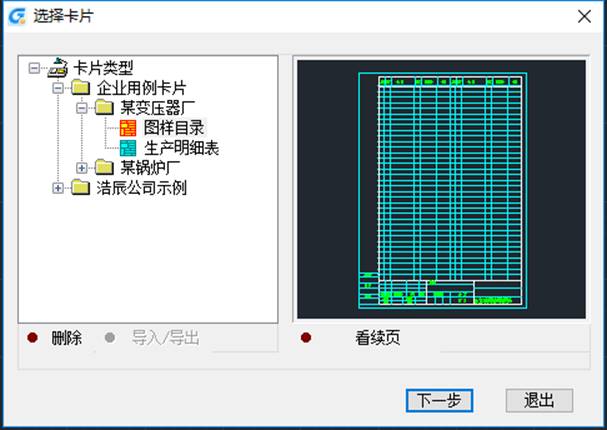
左邊的樹型列表中列出了已經定義好的卡片庫,右邊是卡片瀏覽區域。在“選擇卡片”對話框中,可以完成如下工作。
A、瀏覽卡片的首頁續頁:右邊的瀏覽區域,可以放大、縮小、平移來觀察局部細節。可以看首頁、看續頁,幫助用戶了解所選擇的卡片樣式。
B、選擇要繪制的卡片樣式:選擇合適的卡片名稱,按“下一步“按鈕,出現提示:選取插入點,在繪圖屏幕上卡片開始處輸入一點,則出現“當前活動卡片名稱”對話框。如下圖所示。
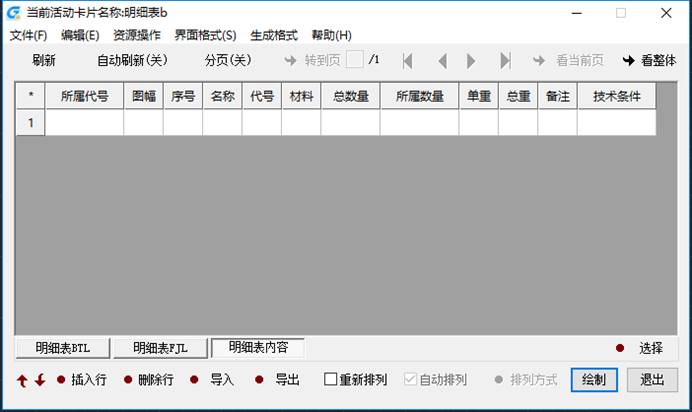
①刷新:按此按鈕,將以所編輯的內容直接刷新繪圖區域的卡片內容。
自動刷新(關):這是一個開關按鈕,在自動刷新打開時,隨著編輯區內容的改變,將自動刷新繪圖區域的卡片內容。打開按鈕時,將會出現警示框,同時圖標按鈕變為[自動刷新(關)]。在自動刷新模式下,如果卡片的張數很多時影響運行速度。建議用戶一般情況下不要打開此開關。
②分頁:這是一個開關按鈕,在分頁開關打開時,隨著編輯區記錄數的增減,系統將自動計算出可能的頁數,用戶可以很直觀地感受到所編輯區域是屬于那一頁的內容。打開按鈕時,將會出現警示框,同時圖標按鈕變為[分頁(開)]。在分頁開關打開時,如果卡片的張數很多時影響運行速度。建議用戶一般情況下不要打開此開關。
③轉到頁:分頁開關打開時,按此按鈕可以直接轉跳到某一頁,方便用戶快速定位所要修改的區域。前后翻頁或跳轉到首尾頁按鈕。
④看當前頁:在自動刷新打開時,按此按鈕可以直接瀏覽當前所編輯修改的卡片。
看整體:按此按鈕可以直接瀏覽目前所編輯修改的所有卡片。運用以上所介紹的各種編輯修改功能,填充好各個字段所要求的數據,就可以繪制卡片了。按“繪制”
在繪制卡片時用戶還可以重新指定排列方式,是按行排列還是按列排列,并且給出卡片之間的間距。
⑤勾選“重新擺列”,按“排列方式”按鈕,在此可以輸入排列方式和間距。如下圖所示。
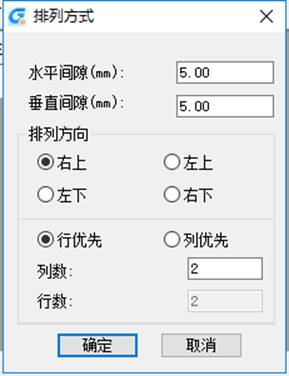
⑥如果不想重新指定排列方式,系統將按照定制卡片模板時所定義的方式自動排列,如下圖所示。

以上是關于浩辰CAD機械軟件中超級卡片功能的使用技巧,更多相關CAD教程,請訪問 : http://www.2008design.com
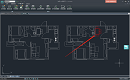
2022-04-28

2019-05-22
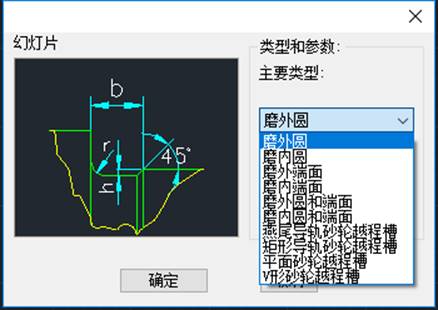
2019-05-06
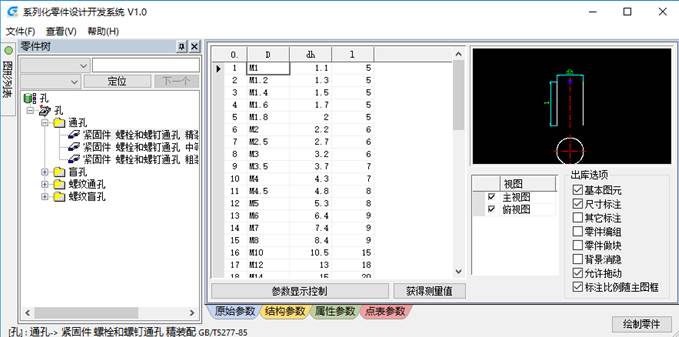
2019-05-06
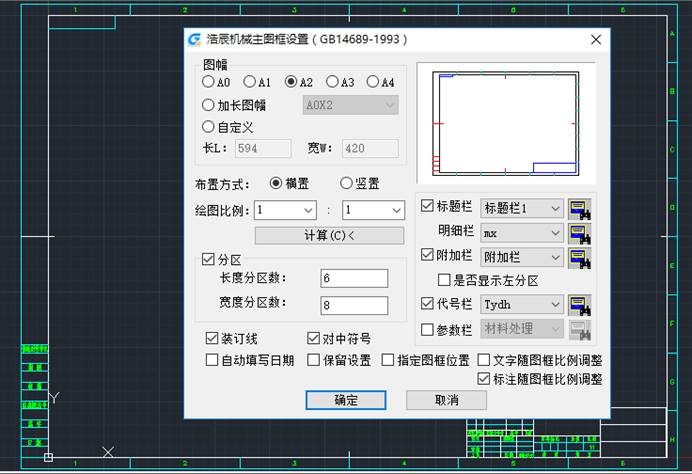
2019-05-06

2019-05-06

2019-05-10
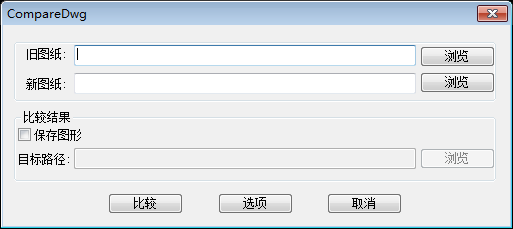
2019-05-10

2023-11-09

2023-11-09

2023-11-09

2023-11-09
